
Здається, всі скаржаться на те, що їх таблетки Nexus 7 сповільнюються з часом. Звичайно, це анекдотично - але анекдотів багато. Ми розглянемо різні способи пришвидшити це.
Багато людей повідомляють, що оновлення до Android 4.2 уповільнив Nexus 7. Однак, схоже, багато проблем можуть спричинити повільність Nexus 7. Ми переглянули весь Інтернет, щоб побачити хитрощі, які рекомендують люди.
Звільніть трохи місця
Багато людей повідомляють, що Nexus 7 сповільнюється в міру наповнення. Коли 16 Гб Nexus 7 залишає приблизно 3 Гб вільного місця, він починає гальмувати. Заповнення місця для зберігання Nexus 7 сповільнює його швидкість запису, уповільнюючи роботу системи.
Це буде ще більшою проблемою, якщо у вас є один із оригінальних Nexus 7 об’ємом 8 ГБ, який не дає вам багато місця для зберігання. Якщо це сповільнюється, спробуйте видалення програм та файлів для звільнення місця .
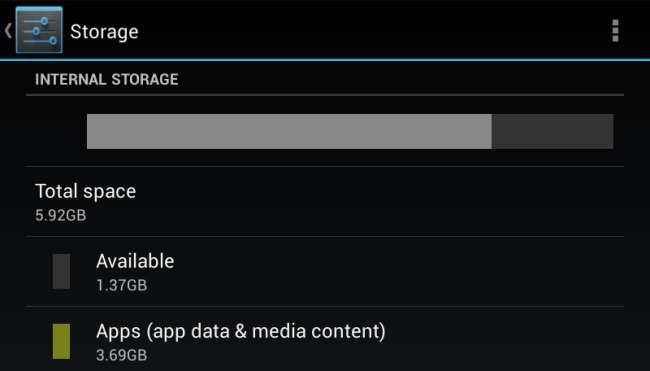
Запустити TRIM (LagFix або ForeverGone)
Через помилку з драйвером внутрішнього сховища Samsung NAND Nexus 7 Android на Nexus 7 не видавав належним чином команди TRIM для очищення невикористаних секторів. Це спричинило різке уповільнення швидкості запису. Це було виправлено в Android 4.1.2, і Android тепер повинен належним чином видавати команди TRIM у внутрішню пам’ять.
Однак це оновлення нічого не робить для виправлення існуючих секторів, які раніше мали бути TRIMMed, але не були. Щоб зробити це самостійно, ви можете спробувати LagFix додаток з Google Play (іт вимагає кореня ). Ця програма є інтерфейсом до утиліти fstrim, і вона ОБРІЗИТЕ порожнє сховище, виправивши цю проблему.
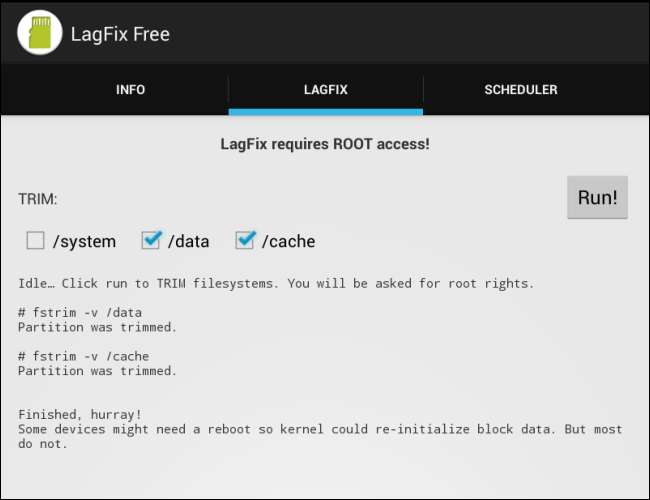
Якщо ваш планшет не укорінений, вам потрібно буде використовувати його Назавжди пішли , який заповнить вашу пам’ять порожніми файлами, а потім видалить їх, змушуючи Android видавати команду TRIM на сховище.
Якщо ви хочете перевірити, чи насправді це щось робить, ви можете запустити Андробенч тестовий додаток для зберігання до і після, щоб перевірити швидкість запису NAND і перевірити, чи покращуються вони.
Вимкнути синхронізацію фонових потоків та інші фонові програми
Як ми вже відзначали в нашому Посібник із виправлення неполадок Nexus 7 , Синхронізація Google Currents є горезвісною причиною відставання Nexus 7. Якщо ваш Nexus 7 занадто повільний або не реагує належним чином на сенсорні події, відкрийте додаток Currents, перейдіть на екран налаштувань і вимкніть параметр Syncing. Це не дозволить Google Currents постійно завантажувати та записувати дані у фоновому режимі.
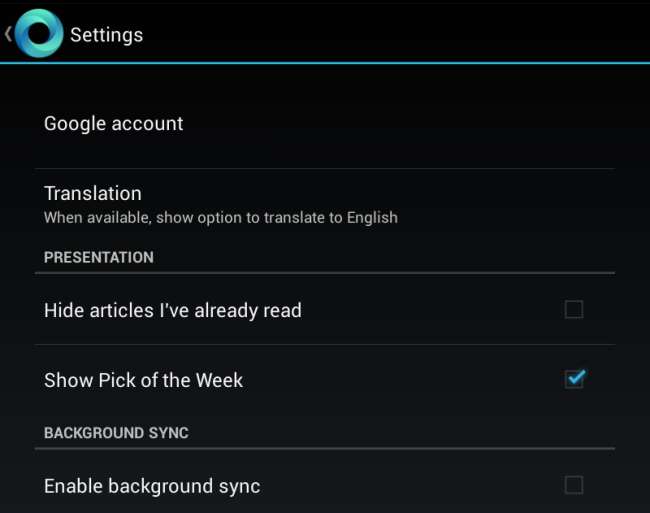
Можливо, ви також захочете вимкнути фонову синхронізацію в інших програмах або налаштувати їх на синхронізацію нечасто - подібні проблеми можуть бути спричинені завантаженням та записом даних у фоновому режимі.
Деякі користувачі Reddit повідомили, що затримку з Android 4.2 можна виправити, вимкнувши доступ до місцезнаходження на вашому планшеті. Це заважатиме таким програмам, як Google Now та Google Maps, визначати ваше поточне місцезнаходження, але варто спробувати, якщо ваш планшет поводиться так повільно. Ви знайдете це налаштування в розділі Налаштування -> Доступ до місцезнаходження.

Використовуйте браузер AOSP, а не Chrome
Добре, скажемо чесно - Chrome працює дуже повільно на Android. Chrome досить швидкий на Nexus 4 від Google, але це тому, що Nexus 4 має набагато потужніше обладнання, ніж Nexus 7. Chrome на Nexus 7 працює досить повільно - прокрутка, зокрема, може бути дуже різкою. Chrome був покращений з моменту появи Nexus 7, але його продуктивність все ще не є достатньо хорошою.
Включений браузер Android - відомий як AOSP (Android Open Source Project) - швидший, ніж Google Chrome. Зокрема, прокрутка набагато плавніша. Однак браузер AOSP не має чудових функцій синхронізації Google Chrome.
Google не включає браузер Android за замовчуванням до Nexus 7, але ви можете встановити його в будь-якому випадку якщо ваш Nexus 7 кореневий . Просто встановіть Інсталятор браузера AOSP і використовуйте його для встановлення програми AOSP “Browser” на вашому планшеті.
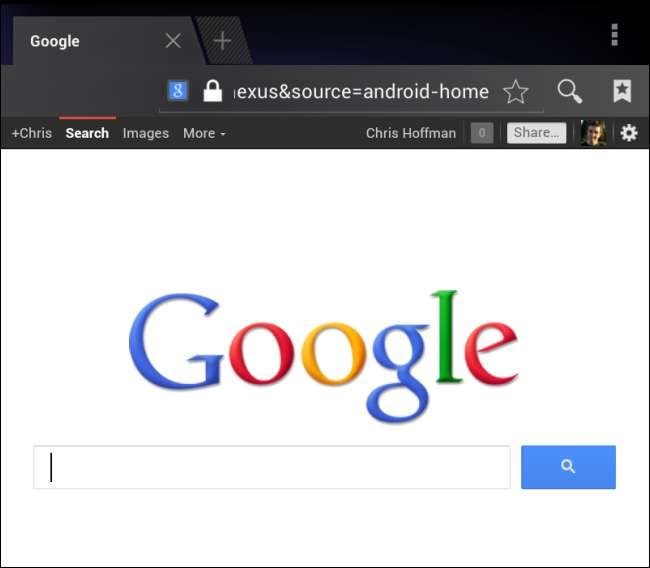
Видаліть кілька облікових записів користувачів
Якщо у вас на Nexus 7 налаштовано кілька облікових записів користувачів, можливо, ви захочете їх відключити. Якщо у вас налаштовано кілька облікових записів користувачів, програми в інших облікових записах синхронізують дані у фоновому режимі, тож, якщо у вас три облікові записи користувачів, у фоновому режимі синхронізуватимуться одночасно три різні облікові записи Gmail. Не дивно, що це може уповільнити ситуацію на старішому обладнанні Nexus 7.
Якщо ви можете обійтися без кількох облікових записів користувачів, видаліть інші облікові записи користувачів і просто використовуйте один. Це можна зробити на екрані Налаштування -> Користувачі.
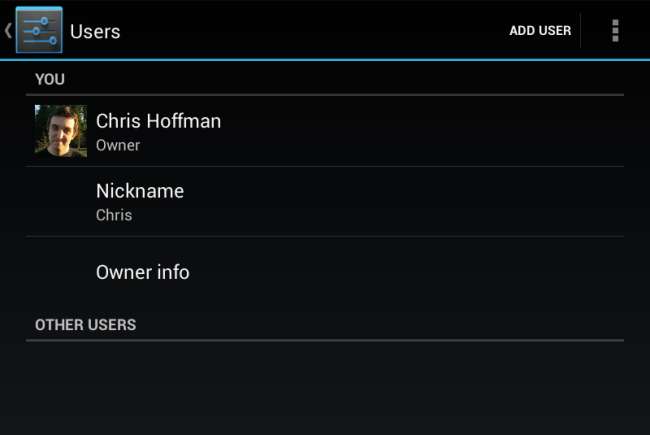
Витріть кеш
Щоб пришвидшити процес, ви можете спробувати стерти розділ кешу з меню відновлення Android.
Спочатку вимкніть Nexus 7. Натисніть і утримуйте кнопки збільшення гучності + зменшення гучності + живлення, щоб увімкнути пристрій - він завантажиться на екран нижче.
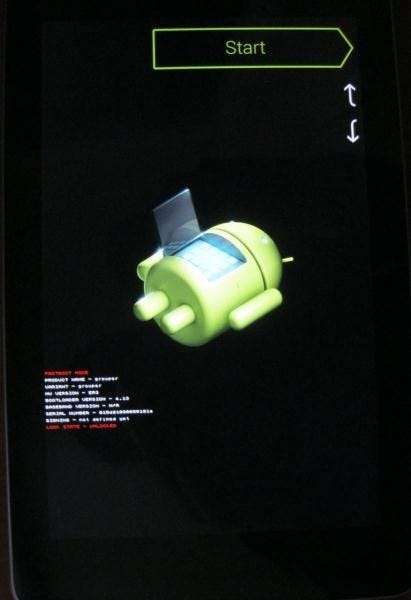
За допомогою клавіш збільшення та зменшення гучності виберіть параметр Режим відновлення, а потім натисніть кнопку живлення, щоб активувати режим відновлення.
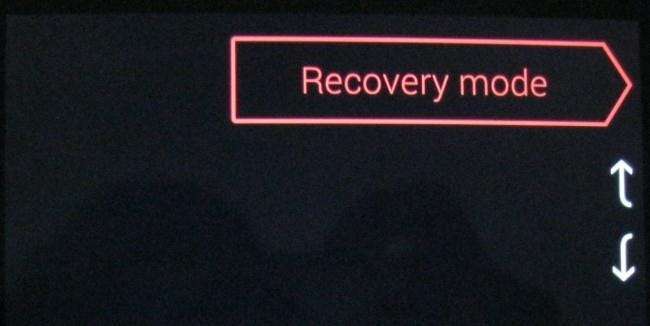
Виберіть параметр стирання кеш-пам’яті за допомогою клавіш гучності та торкніться живлення. Це очистить усі дані кешованої програми, що може допомогти пришвидшити процес.
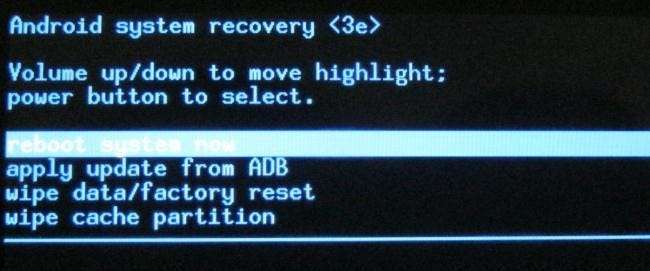
Вирішення проблем із безпечним режимом та скиданням заводських налаштувань
Якщо ваш Nexus 7 працює повільно, ви можете спробувати завантаження його в безпечний режим , який завантажить чисту систему за замовчуванням, не завантажуючи сторонні програми. Це повідомить вас, якщо сторонні програми - можливо, віджети, живі шпалери чи інші програми, які працюють у фоновому режимі - уповільнюють роботу вашої системи.

Ви також можете виконати скидання до заводських налаштувань і починати спочатку з нуля. Значна частина ваших даних синхронізується з вашим обліковим записом Google , включаючи список встановлених вами програм, тому ви зможете відновити більшу частину даних після скидання.

Понизьте або встановіть власний ПЗУ
Якщо ви вважаєте, що Google зіпсував Nexus 7 з Android 4.2, є хороші новини - ви можете відновити свій Nexus 7 до Android 4.1.2. Вам просто потрібно завантажте відповідне заводське зображення з Google і прошийте його за допомогою включеного файлу .bat. Ми не можемо гарантувати, що це вирішить вашу проблему зі швидкістю, але варто спробувати, якщо ви пам’ятаєте, що ваш планшет набагато швидший з Android 4.1, і жоден із наведених вище способів досі не працював.
Як і на будь-якому іншому пристрої Android, ви також можете захотіти встановити сторонні ПЗУ, такі як Cyanogenmod .

Реальність така, що Nexus 7 не мав чудового обладнання, коли він був представлений більше року тому. Не дивно, що Nexus 7 працює повільніше, ніж iPad Mini та інші планшети, оскільки Nexus 7 просто має повільніший чіпсет всередині. Старіший набір мікросхем Tegra 3 від NVIDIA просто не конкурентоспроможний з найновішим обладнанням. З цієї причини, як очікується, Google випустить новий Nexus 7 з оновленими внутрішніми компонентами протягом найближчих кількох місяців.
Чи є у вас інші поради щодо прискорення роботи Nexus 7?
Кредит зображення: Йоган Ларссон на Flickr







